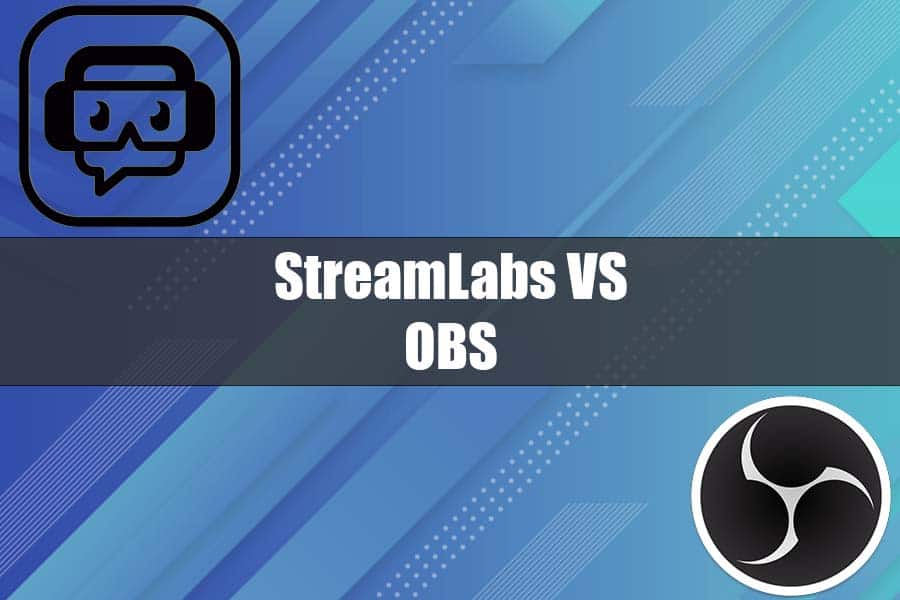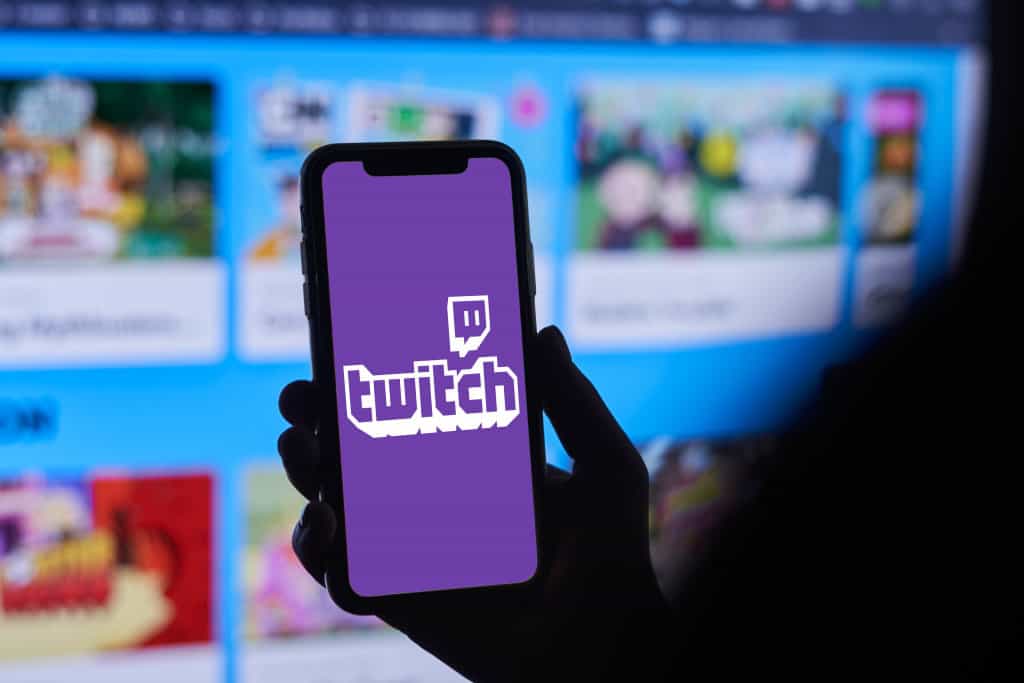Le streaming est, peu à peu, en train de se positionner comme l’un des hobbies préférés des Français. Nécessitant l’utilisation d’un logiciel d’encodage, les streamers ont désormais le choix entre plusieurs possibilités, et OBS et Streamlabs en font partie.
Streamlabs et meilleur qu’OBS, car il reprend le même code, en ajoutant de nombreuses fonctionnalités, comme un catalogue de plugins dédié. Cependant, OBS demeure plus adapté aux petites configurations, puisqu’il consomme moins de ressources.
Cela ne veut pas dire qu’OBS n’est pas un bon logiciel de streaming, et il faut prendre en compte les attentes de chacun, puisque ces deux logiciels ont leurs forces et leurs faiblesses. Vous verrez, dans la suite de l’article, que la réponse à la question dépend fortement de l’utilisation que vous en ferez.
OBS vs Streamlabs : la guerre des logiciels d’encodage
Pour définir lequel d’OBS ou de Streamlabs est le meilleur, il faut d’abord comprendre en quoi ces logiciels peuvent vous accompagner dans votre quotidien de streamer.
Un logiciel d’encodage sert à transporter le flux vidéo récupéré de votre ordinateur, et de l’adapter au format attendu par les plateformes de streaming. Cependant, vous vous doutez bien que l’optimisation joue un rôle majeur lorsqu’il s’agit de choisir un logiciel d’encodage.
Maintenant que les bases sont posées, nous pouvons comparer OBS et Streamlabs point par point, afin de vous aider à choisir le logiciel le plus adapté à vos besoins.
Installation
L’installation d’un logiciel de streaming fut une véritable plaie il y a encore quelques années (coucou Xsplit), ce qui a poussé les concepteurs de logiciels à trouver des moyens d’accompagner le streamer.
Streamlabs vous propose, dès votre première connexion, une configuration étape par étape et s’assurera même de préremplir les paramètres automatiquement à votre place.
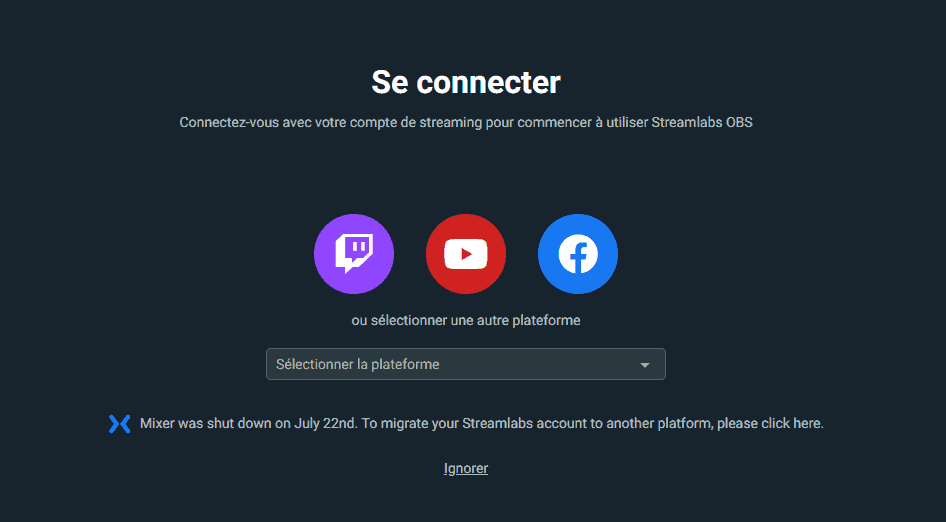
En gros, vous connectez votre compte Twitch, Youtube ou Facebook, faites un check de votre connexion et vous êtes prêt à lancer votre premier stream, c’est aussi simple que ça.
Article en rapport avec le sujet : Configurer Streamlabs pour Twitch, Youtube Gaming, Facebook gaming
OBS quant à lui est plutôt simple à configurer, mais ne vous prendra pas par la main pour configurer vos paramètres de diffusion.
Avantage : Streamlabs
Les fonctionnalités
Streamlabs OBS dispose d’un “app store”, qui vous permettra de récupérer des plugins en tous genres, afin de customiser vos streams.
Vous pourrez facilement ajouter des objectifs de dons, des alertes personnalisées, créer vos propres thèmes ou profiter de playlists libres de droits.
OBS, quant à lui, vous offre une solution simple, qui nécessitera l’ajout de plugins afin d’être customisé. Vous devrez donc vous mettre à la recherche de ces derniers et les installer vous-mêmes, ce qui est moins pratique.
Les deux logiciels étant « open source », il vous sera possible de récupérer des plugins développés par la communauté, ou créer les vôtres si vous êtes familier avec la programmation !
Streamlabs dispose également d’une fonctionnalité dédiée : le « remote control », qui vous permettra d’effectuer des actions sur votre stream via votre téléphone.
Avantage : Streamlabs
La gestion du chat
La gestion du chat est directement prise en charge par Streamlabs , tandis qu’elle est totalement absente de l’interface de base sur OBS.
Pour ceux qui utilisent le logiciel pour interagir avec le chat, Streamlabs représente un vrai avantage. En effet, il vous sera possible de configurer des commandes, qui pourront être utilisées par vos spectateurs pour obtenir des informations.
Par exemple, si vous souhaitez mettre la configuration d’un de vos jeux à disposition de votre communauté, vous pourrez configurer une commande « !config », qui affichera les informations au spectateur qui l’utilisera.
Avantage : Streamlabs
Les alertes
La création d’alertes et pratique pour vous notifier un don, ou un sub lorsque vous êtes en partie. Grâce à cette fonctionnalité, vous pouvez configurer un son, accompagné d’une image ou d’un gif, à chaque fois qu’un membre de votre communauté vous témoigne son soutient.
Article en rapport avec le sujet : Qu’est-ce qu’un sub sur Twitch?
Cette fonctionnalité est native dans Streamlabs et est simple à configurer, tandis qu’il faudra installer une extension en plus pour gérer le cas sur OBS.
Avantage : Streamlabs
La consommation de ressources
OBS est très optimisé, ce qui en fait le partenaire idéal pour les streamers disposant d’un PC moins puissant. Le logiciel se base sur la simplicité, ce qui se ressent grandement sur les performances.
Cette faible consommation de ressources provient du fait qu’OBS ne réalise pas d’actions internes, telles que fournir des rapports de performances, comme le fait son concurrent.
Streamlabs OBS mise sur la customisation et sur son catalogue de plugins, ce qui le rend également plus gourmand en terme de consommation de ressources.
Ses rapports de performances vous permettent également d’obtenir des informations sur l’allocation des ressources Pc.
Sur ce sujet, Streamlabs consomme donc plus de ressources qu’OBS, qui est à privilégier pour les petites configurations PC.
Avantage : OBS
Les thèmes
Les thèmes permettent aux streamers de personnaliser leur stream, que ce soit au niveau de la couleur, ou de la forme des ornements autour de votre caméra ou de vos widgets.
La majorité d’entre eux vous fournira un thème pour vos parties, ainsi que des écrans d’attente lorsque votre streaming va démarrer, ou lorsque vous êtes en pause, par exemple.
Ces thèmes peuvent être achetés sur des sites dédiés, où vous pouvez payer un graphiste pour en obtenir un sur mesure.
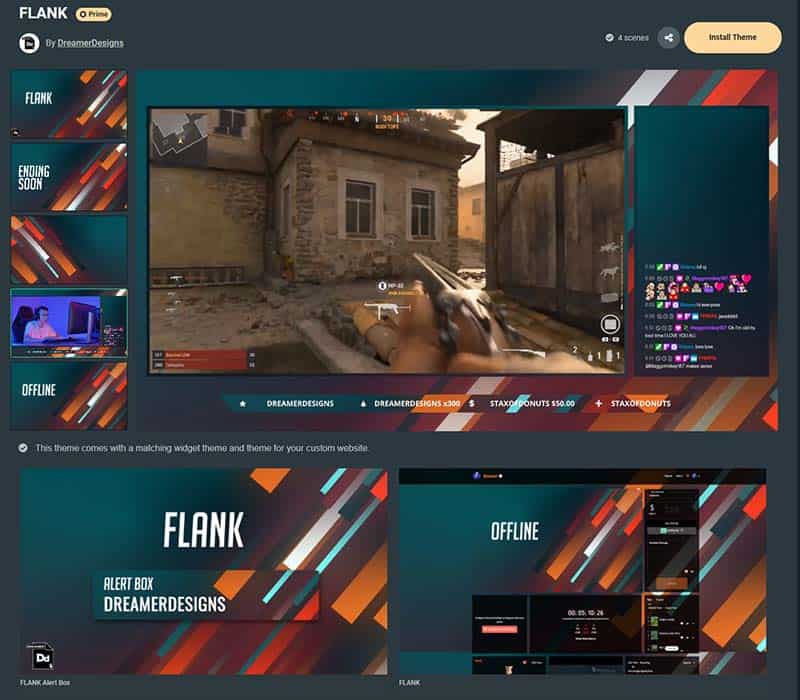
Cependant, lorsque vous débutez dans le streaming, vous pouvez débuter avec un thème gratuit, que vous pourrez retrouver sur des sites tels que OWNED, par exemple.
À ce petit jeu, les deux plateformes ont des arguments à faire valoir, puisqu’il vous sera possible de trouver des thèmes (gratuits ou payants) pour les deux logiciels.
Avantage : Match Nul
Conclusion
Vous l’aurez compris, Streamlabs OBS est une version améliorée d’OBS, puisqu’il se sert du code source de ce dernier (qui est libre d’accès), en y ajoutant des fonctionnalités qui lui sont propres.
Il permet une customisation plus poussée, grâce à son app store intégré, et se configure automatiquement au premier démarrage. Une version pour Mac vient également de voir le jour, corrigeant l’un des plus gros soucis du logiciel.
OBS quant à lui est plus adapté aux petits PC, puisqu’il consomme moins de ressources, mais vous offrira beaucoup moins de possibilités que Streamlabs .
Les alternatives à Streamlabs
Si Streamlabs OBS est probablement le logiciel d’encodage le plus populaire en France, il existe de nombreuses alternatives à ce dernier.
| Logiciel | Avantages | Inconvénients |
|---|---|---|
| Xsplit | Éléments 3D, Plugins, Vidéo editing intégré | Payant, Seulement pour Windows |
| FFsplit | Multi-streaming, Léger, Interface claire | Seulement pour Windows, Peu de tutoriels |
| Lightstream | Fonctionnalités, Contrôle via téléphone, Support | Prix élevé |
| Wirecast | Éléments 3D, Informations en direct, Rediffusion instantanée | Prix élevé, Nécessite un gros PC |
| Elgato | Facilement configurable, Faible latence, Qualité vidéo | Prix élevé |
| StreamElements | Système de donations, Cloud, Partage de musique | Plugins payants, Chatbot limité |
Vous l’aurez compris, chacun de ces logiciels a ses avantages et ses inconvénients, ce qui fait de Streamlabs OBS le logiciel le plus polyvalent, et le plus adapté aux streamers en général.
Article en rapport avec le sujet : Devenir streamer en partant de 0 : le guide complet